word文档打不开怎么办,图文详解word文档打不开怎么办
- 2018-10-08 10:40:02 分类:常见问题
前几天小编收到一个用户的求助信息,说自己打不开word了,有没有什么办法能够解决这个问题,其实打不开word这个问题是很常见的一个问题,下面小编就来根你说说具体的解决方法。
word是微软研发的office办公软件中的重要组件,很多朋友都会使用word进行文字处理,但是在使用word的过程中遇到word打不开这样的问题该怎么处理呢?下面就来看看小编是怎么操作的吧!
word文档打不开怎么办
1.双击打开“我的电脑”,在出现的界面中单击“工具”,选择“文件夹选项”打开。
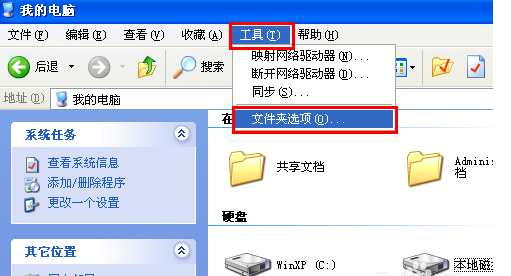
word文档打不开怎么办示例1
2.切换到“查看”选项,将“隐藏受保护的操作系统文件(推荐)”前面的勾去除,然后将“显示所有文件和文件夹”勾选上,点击“确定”按钮。
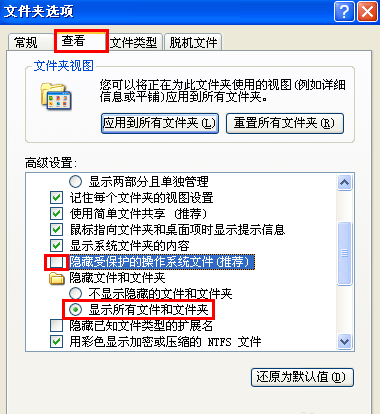
word文档打不开怎么办示例2
3.双击打开计算机,找到:C:\Documents and Settings\Administrator\application data\microsoft\templates 这个路径,你会看见两个文件,将“Normal”删除即可。。
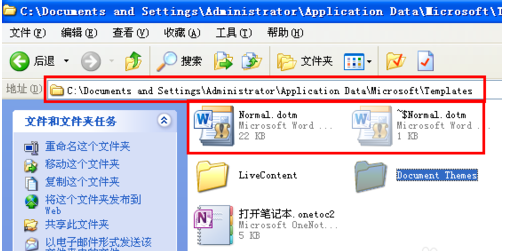
word文档打不开示例3
现在知道word文档打不开怎么办了吧,希望对您有帮助。